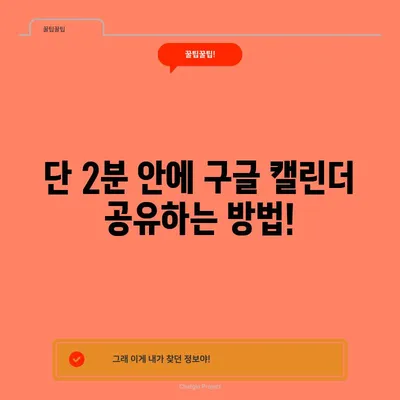단 2분 구글 캘린더 공유하기
구글 캘린더 공유하기는 많은 사람들이 업무 관련 일정이나 중요한 이벤트를 다른 사람들과 효율적으로 공유하고자 할 때 필요합니다. 본 포스트에서는 단 2분 구글 캘린더 공유하기라는 주제로 구글 캘린더를 사용하는 방법을 구체적으로 알아보겠습니다. 구글 캘린더는 여러 일정과 이벤트를 관리하기 위한 강력한 도구로서, 그 기능을 잘 활용하면 시간 관리와 협업이 한층 수월해집니다.
구글 캘린더 공유 방법
구글 캘린더를 공유하기 위해서는 몇 가지 단계를 거쳐야 합니다. 공유 방법은 모바일 앱에서는 불가능하며, 오직 PC에서만 가능합니다. 이는 사용자가 보다 정교한 설정을 할 수 있도록 도와주기 위해서입니다.
-
구글 계정으로 로그인하기
웹 브라우저를 열고 구글 홈페이지로 이동합니다. 오른쪽 상단의 아이콘을 클릭하여 계정에 로그인합니다. -
캘린더로 이동하기
로그인 후 오른쪽 상단의 메뉴 버튼을 클릭하여 캘린더를 선택합니다. -
캘린더 선택 및 공유 설정
캘린더 페이지에 들어가면 왼쪽 사이드바에서 공유하고자 하는 캘린더를 찾습니다. 해당 캘린더를 클릭합니다. -
공유 화면으로 이동하기
선택한 캘린더의 상세 정보를 확인할 수 있습니다. 여기서 캘린더 이름에 커서를 가져가면 점 3개 아이콘이 나타납니다. 이를 클릭하여 설정 메뉴로 들어갑니다. -
설정 및 공유 옵션 선택하기
새로운 탭이 열리면 설정 및 공유를 클릭하여 공유 설정에 접근합니다.
아래 표는 구글 캘린더 공유를 위한 설정 단계의 요약입니다.
| 단계 | 설명 |
|---|---|
| 계정 로그인 | 구글 홈페이지에서 오른쪽 상단의 로그인 버튼 클릭 |
| 캘린더로 이동 | 메뉴에서 캘린더를 선택 |
| 공유할 캘린더 선택 | 왼쪽 사이드바에서 원하는 캘린더 클릭 |
| 공유 설정 선택 | 점 3개 아이콘 클릭 후 설정 및 공유 선택 |
이러한 단계를 통해 구글 캘린더의 기본 공유 설정을 할 수 있습니다.
💡 유튜브 프리미엄 계정 공유의 모든 비밀을 확인해 보세요. 💡
구글 캘린더를 공개로 설정하기
구글 캘린더를 공개로 설정하면 모두가 일정을 확인할 수 있습니다. 이는 이벤트나 업무가 외부인들과도 공유되어야 할 때 유용합니다.
-
공개 사용 설정 활성화
설정 페이지에서 일정의 액세스 권한 항목을 찾습니다. 여기서 공개 사용 설정 체크 박스를 클릭하여 활성화합니다. -
주의 메시지 확인하기
이 설정을 활성화하면, 누구나 이 일정을 볼 수 있다는 경고 메시지가 나타납니다. 이에 동의하면 확인을 클릭합니다. -
세부 정보 설정 클릭
그러면 오른쪽에 세부 정보 설정으로 갈 수 있는 탭이 나옵니다. 이곳에서 원하는 설정을 선택할 수 있습니다.
아래의 표는 공개 설정 시 확인해야 할 정보를 요약한 것입니다.
| 항목 | 설명 |
|---|---|
| 공개 설정 여부 | 공개 사용 설정 체크하여 공개 여부 결정 |
| 주의 메시지 확인 | 일정을 누구나 볼 수 있음에 대한 경고 메시지 |
| 세부 정보 설정 선택 | 추가적인 세부 정보(시간대, 이메일 알림 등) 확인 가능 |
이 과정을 거치면 구글 캘린더가 공유되고, 필요한 사용자들과 정보를 나눌 수 있습니다.
💡 갤럭시 굿락의 숨겨진 기능을 지금 바로 알아보세요! 💡
개별 사용자와 캘린더 공유하기
구글 캘린더는 특정 사용자와도 쉽게 공유할 수 있는 기능을 제공합니다. 이 경우 누구에게 어떤 권한을 부여할 것인지 결정하는 것이 중요합니다.
-
사용자 및 그룹 추가하기
캘린더 상세 페이지에서 사용자 및 그룹 추가 옵션을 보실 수 있습니다. 해당 옵션을 클릭합니다. -
메일 주소 입력하기
공유하고자 하는 상대방의 이메일 주소를 입력합니다. -
권한 설정 변경하기
입력한 이메일 주소 옆에 나타나는 권한 설정을 변경할 수 있습니다. 예를 들어, 일정 변경 또는 공유 관리 과 같은 권한을 선택해야 합니다.
아래 표는 선택할 수 있는 권한을 정리한 것입니다.
| 권한 | 설명 |
|---|---|
| 일정 변경 | 사용자가 일정을 추가하거나 수정할 수 있습니다. |
| 모든 일정 세부정보 보기 | 사용자가 비공개 일정 제외 모든 일정을 볼 수 있습니다. |
| 한가함/바쁨 정보만 보기 | 일정의 제목이나 세부정보 없이 상태만 확인할 수 있습니다. |
작업을 설정하고 나면, 전송 버튼을 눌러 상대방에게 초대를 보낼 수 있습니다. 초대한 사용자는 해당 권한에 따라 자신에게 부여된 액세스를 이용해 주어진 일정을 확인할 수 있습니다.
💡 텔레그램 연락처 동기화와 차단 설정을 통해 더욱 안전하게 소통해 보세요. 💡
마무리 및 권장 사항
오늘의 포스트를 통해 단 2분 구글 캘린더 공유하기에 대한 정보를 제공했습니다. 구글 캘린더의 공유 기능은 시간 관리를 돕고, 팀워크를 증진시키는 핵심 도구로 자리 잡고 있습니다. 누구나 서로 일정을 효율적으로 공유하고 협력이 이루어지는 환경을 만들어가는 것이 중요합니다.
이제 별 고민 없이 구글 캘린더를 활용하여 업무를 관리하고, 중요한 일정을 놓치지 마시기 바랍니다. 구글 캘린더를 잘 활용해보세요! 아래는 구글 캘린더 설정에 대해 자주 묻는 질문과 그에 대한 답변입니다.
💡 팀 생산성을 높이는 전략을 지금 바로 알아보세요! 💡
자주 묻는 질문과 답변
💡 팀워크를 극대화하는 생산성 전략을 지금 알아보세요. 💡
질문1: 구글 캘린더를 공유한 후, 누구나 이 일정을 볼 수 있나요?
답변1: 개인적으로 설정한 공개 여부에 따라 다릅니다. 공개 설정을 활성화하면 누구나 볼 수 있습니다.
질문2: 구글 캘린더 공유는 모바일에서도 가능한가요?
답변2: 현재 구글 캘린더 공유 기능은 PC에서만 사용할 수 있습니다.
질문3: 다른 사람에게 수정 권한을 주면, 그 사람이 일정을 변경할 수 있나요?
답변3: 네, 수정을 허용한 경우, 해당 사용자에게 일정 변경 권한이 부여됩니다.
이 포스트가 여러분에게 도움이 되었길 바랍니다!
단 2분 안에 구글 캘린더 공유하는 방법!
단 2분 안에 구글 캘린더 공유하는 방법!
단 2분 안에 구글 캘린더 공유하는 방법!